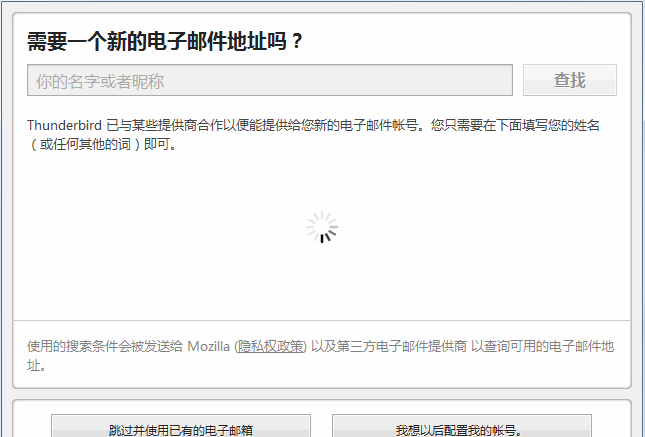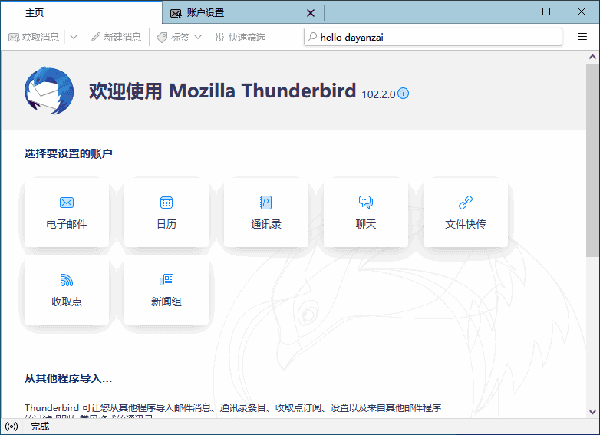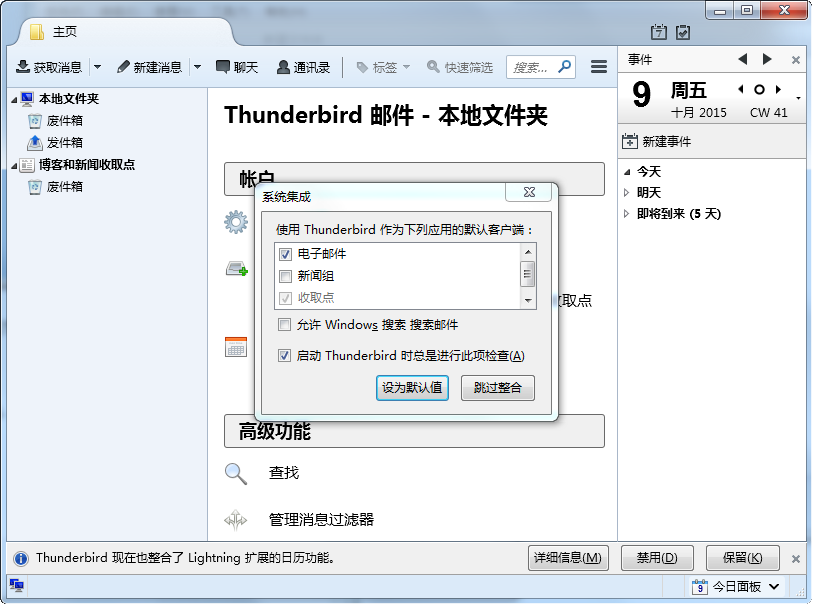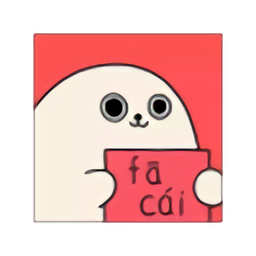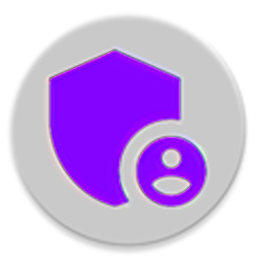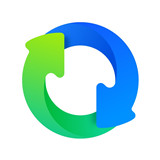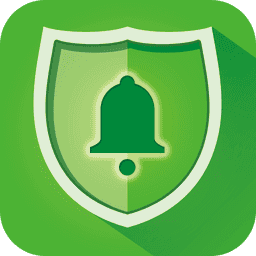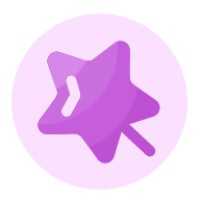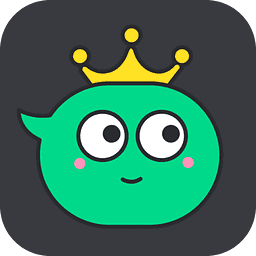Thunderbird是一款极为实用的老牌邮件收发工具软件。该软件功能丰富多样,支持从各类邮箱接收邮件以及向其发送邮件,能助力您妥善处理邮件,杜绝漏接邮件的状况。有需求的用户,赶紧来使用吧!
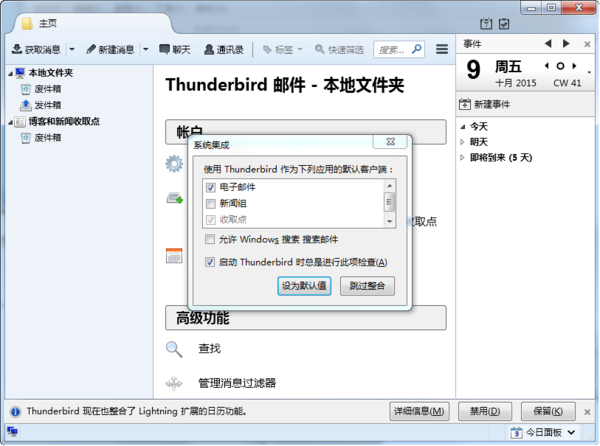
thunderbird功能
1. 邮件账户配置引导程序
在使用前,您需了解自己的IMAP、SMTP以及SSL/TLS设置。接着,您要提供自己的姓名、电子邮件地址和密码,随后电子邮件账户向导会查询我们的数据库,找到适合您的相关设置。
2、快捷通讯录
快捷通讯录为您提供了一种便捷的方式,能快速将人员信息添加至您的通讯录。只需点击已收到消息旁的星型图标,就能轻松完成人员添加操作。若您双击该图标,还可进一步添加更多详细信息,例如照片、生日以及其他各类联系信息。
3、附件提醒
附件提醒器能够识别您正文中与附件相关的词汇(其中涵盖诸如文件类型等相关内容的其他词汇),并在您点击发送之前,提醒您添加附件。
4、标签页和搜索
标签页
要是您钟情于Firefox的标签式浏览,那您肯定也会对标签式邮件青睐有加。借助标签式电子邮件,您能够在不同的标签页里分别加载电子邮件,如此一来,就能在各个邮件间实现快速切换。举例来说,当您回复某封邮件时,或许得先查看一封更早之前的邮件。而标签式电子邮件,使您能够同时开启多封邮件,方便您进行参考。
双击一封邮件消息或按下回车键,该消息便会在新的标签页窗口中开启。右键点击消息或文件夹,则能够在后台打开标签页。
当您退出时,所有可见的标签页都会被保存下来,等下次打开时会自动恢复。此外,在标签工具栏上设有一个“标签页”菜单,借助这个菜单,您能够轻松地在各个标签页之间进行切换。
5、快速过滤栏
快速过滤栏能助您快速筛选电子邮件。只需在快速过滤栏输入部分字词,结果便会立刻呈现。此外,您还能用新消息、标签以及通讯录中的联系人来过滤邮件。不仅如此,您可以 “固定” 过滤器,也能保存它并在多个文件夹中使用。
6、搜索
Thunderbird 的搜索界面设有过滤与时间线工具,助力您精准查找所需邮件。它还会对您的全部电子邮件进行索引,让搜索变得极为快捷。您的搜索结果将呈现在一个新标签页内,如此一来,您便能轻松在搜索结果界面与其他邮件界面间切换。
7、消息归档
要是您觉得当下某封邮件暂时用不上了,希望它从收件箱中消失,可又不想直接删除,那就选择归档吧!归档能帮您更好地管理收件箱里的邮件,会将您的电子邮件统一归集到“归档”文件夹中。
您可通过以下两种方式归档电子邮件:一是选择“归档”按钮,二是按下“A”键。
8、活动管理器
活动管理器会在同一位置记录您与邮件提供商之间的全部互动情况。无需再心存猜疑。您只需查看此处,便能知晓您与电子邮件相关的所有事宜。
thunderbird优势
垃圾邮件筛选、进阶安全防护、自动更新、定制化设置、反“钓鱼”诈骗。
您能够自主配置Thunderbird,挑选心仪的外观主题,选择所需的扩展插件,还能对工具栏布局等进行搭配。
Mozilla Thunderbird是一款比Microsoft Outlook更为优秀的产品,其邮件与附件的上传速度更快。
更多个性化选择等你来发现,例如当下就有数百款优质扩展,能够为Mozilla Thunderbird增添各类既新奇又实用的功能。
因为Thunderbird并非微软所产,所以Mozilla Thunderbird不具备Outlook那种能与微软Office Word、Excel等产品进行跨程序协作的功能。
Thunderbird 能够在后台自动获取最新的小补丁,并提醒您可以进行安装升级。
thunderbird特色
1. 打造专属您的电子邮件体验
雷鸟(Thunderbird)的使用观感
借助Personas,轻量级“皮肤”助力您瞬间轻松变换观感。无论是热门新电影、知名地标,亦或是日本纹身等元素,无尽的皮肤中应有尽有。您还能挑选几个“主题”,打造各异图标。
2、智能文件夹
智能文件夹助力您管理多个电子邮件账户,借助独立的特殊文件夹(类似您的收件箱、发件箱以及归档文件夹)。无需逐个查看每个邮件账户的收件箱,您能在一个“收件箱”文件夹里览尽所有收到的邮件。
3、附加组件管理器
在此处直接查找并安装附加组件。您无需再访问附加组件网站,通过附加组件管理器即可轻松完成查找与安装。不确定哪款附加组件适合您?评分、推荐、描述以及附加组件的图片,都能助您做出选择。
4、保障您电子邮件的安全并加以保护。
强大的隐私保护
提供了对用户隐私及远程图片的保护支持。为切实保障用户隐私,系统会自动拦截邮件中的远程图像。
5、网络钓鱼防护
能够保护您不受到潜在网络钓鱼邮件的侵扰。作为第二道防线,当您点击的网址与邮件中所呈现的地址差异较大时,会对您作出提醒。
6、自动更新
更新检查系统能够检测您所运行的版本是否为最新,一旦有安全更新可供使用,便会及时通知您。此类安全更新的体积通常不大(一般介于200KB至700KB之间),会在您有需求时,为您迅速且方便地完成安全更新与安装。自动更新系统支持在Windows、macOS以及Linux系统上,以超过40种语言进行更新。
7、排除垃圾邮件
垃圾邮件检查工具现已更新,旨在应对日益猖獗的垃圾邮件。您所收到的每一封邮件,都将经由先进的垃圾邮件过滤器进行筛查。每当有邮件被标记为垃圾邮件,过滤器便会 “学习”,进而提升自身过滤效果,如此一来,您就能把更多时间用于阅读重要邮件。此外,您还能借助邮件服务提供商所提供的垃圾邮件过滤器,确保收件箱不被垃圾邮件侵扰。
8、开源
其核心在于,由成千上万满怀热情的人员推动的开源开发流程,经验丰富的开发人员与安全专家广泛分布于全球各地。我们所秉持的开放性以及活跃的专家社区,不仅助力确保产品更安全、更新速度更快,还让我们得以运用最优质的第三方安全扫描与评估工具,从而进一步强化整体安全性。
thunderbird使用方法
1、关闭附件预览
使用Thunderbird接收非压缩包附件时,默认会自动将附件打开并作为邮件正文进行阅读。然而,对于那些经常接收大文本附件的用户而言,这种方式并不实用,常常会因为附件过大导致邮件程序卡死。解决方法是,依次点击“工具”->“首选项”->“高级”->“高级配置”->“配置编辑器”,然后找到“mail.inline_attachments”,将其赋值选择为“false”。
2请您提供需要修改的具体文本内容,以便我按要求将回复内容调整到前面。
默认情况下,thunderbird会把回复内容添加在回复邮件的后面。不过,我们可以通过修改配置项,让回复内容出现在前面。具体步骤如下:找到配置编辑器,将“mail.identity.default.reply_on_top”这一项的值,从默认的0修改为1 ,就能达成目的。
3、解决中文名附件识别方面存在的问题
若附件是中文文件名,部分其他邮件客户端有时或许无法准确识别,通过如下步骤修改配置可解决该问题:在配置编辑器中选择“mail.strictly_mime.param_folding”,并将其值设为0或1 ,具体步骤与之前一致。
4、回复内容涵盖header
若想让 Thunderbird 在回复或转发时带上 latest 邮件的 header 信息,像发件人、收件人、时间等内容,你能够直接安装 “change quote and reply format” 插件。虽说通过修改本地配置项也能达成此目的,但操作相对麻烦,感兴趣的同学不妨自行尝试一下。
5、实现内容同步
若要让Thunderbird日历与Google Calendar实现同步,需安装Lighting插件以及Google日历插件,如此便能达成信息同步。
thunderbird亮点
1这是一款功能极为强大的邮件软件,能够助力用户迅速完成邮件的编辑与发送工作。
2、操作极为便捷,能够向不同平台的邮件发送消息,具备超强的兼容性。
3、自动阻拦广告邮件,使界面展示更为清爽,告别杂乱无章的邮箱内部环境。
thunderbird小编点评
Thunderbird软件具备强大的功能,操作便捷,对于那些需要借助邮件来发布任务的公司而言,是极为友好的选择。
猜你喜欢
软件下载
软件榜单
-
1悟空浏览器 v2.4.6系统工具
-
2游戏GT性能模式 v0.23.3系统工具
-
3Ruffle v1.0系统工具
-
4论否辩论 v8.50系统工具
-
5华为手机管家 v14.0.0.470系统工具
-
6iqoo工具箱 v4.1安卓版系统工具
-
7PDF文档管家 vV1.0.8.1系统工具
-
8副屏助手最新版 v1.2 安卓版系统工具
-
9屏幕刷新率 V2.5.5安卓版系统工具
-
10Nrfr v1.0.3 安卓版系统工具